在excel表格中if函数怎么用 excel里使用if
经验直达:
- excel里使用if
- 在excel表格中if函数怎么用
一、excel里使用if
可以用函数向导来分析 , 会显示每一步的结果
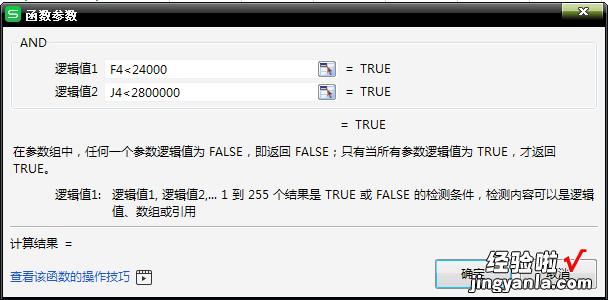
分析结果:中间部分,你可以or()、and()套用,且必须套用 。
【在excel表格中if函数怎么用 excel里使用if】=IF(AND(F4<24000,J4<2800000),"Com",IF(OR(AND(F4>=24000,F4<29000),AND(J4>=2800000,J4<3500000)),"Ale",IF(OR(F4>=29000,J4>=3500000),"Act")))
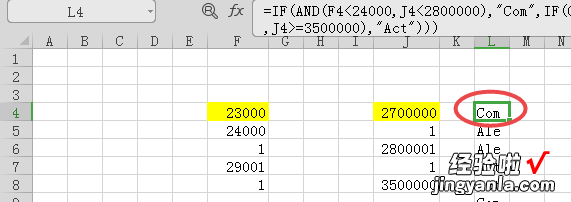
二、在excel表格中if函数怎么用
使用if函数来进行判断:
1、打开Excel,打开你的数据文档,在你想输出数据的单元格点击工具栏上的“插入”——“函数”——“逻辑”——“IF”,然后点击确定 。
2、点击确定后会弹出一个框框,第一个表示条件 , 后面两个是判断条件的结果 。点击小编标注的地方 , 选择数据,一般不用选择全部的数据,只需选择里面的其中一个即可 。
选择A2,是用IF来判断数学成绩及不及格 。如果条件<60分,说明不成立 , 就显示不及格,否则的话剩下的都是及格的分数了 。
3、点击确定后,就可以看到判断的结果了,将鼠标放在第一个结果后面,当鼠标变成【 】时,双击它就可以得到全部的结果了 。
4、再设置60-70分的显示及格 , 然后同样地,再第三行 , 又点击IF,进行嵌套 。
5、同样的方法 , 设置良好和优秀,如果你后面还要再继续分的话,也可以继续嵌套,那么第三行就不要写优秀了 。
6、同样的 , 把鼠标放在第一个结果右下角【 】,双击后就可以显示全部的结果了 。
注意事项
以上的方法只限于新手 , 如果你操作熟练的话,可以在公式栏直接写进你判断的公式即可 。
If函数其实还有更多的高级的使用方法 。
